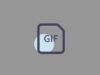Programmi per GIF
I tuoi amici non fanno altro che condividerle sui social e sui servizi di messaggistica, ma a te quelle “preconfezionate” non piacciono proprio e vorresti pertanto capire come crearne di tue. Di cosa sto parlando? Ma come?! Delle tanto adorate GIF, ovviamente. Non volevi forse sapere come poterne realizzare di personalizzate? Sì? Ecco, appunto. Allora vedi che viaggiamo sulla stessa lunghezza d’onda? Ti suggerisco quindi di metterti ben comodo e di iniziare subito a concentrarti sulla lettura di questa mia guida.
Per tua fortuna, nelle righe successive andrò infatti a indicarti quelli che a parer mio rappresentano i migliori programmi per GIF del momento. Grazie a essi potrai creare delle bellissime immagini animate da inviare a tutti. Sono semplicissimi da usare, nella maggior parte dei casi gratuiti e inoltre in grado di restituire risultati decisamente soddisfacenti. Ce ne sono sia per Windows che per Mac, senza poi contare la disponibilità delle soluzioni fruibili direttamente online, che non necessitano di download e di installazioni varie sul computer.
Come dici? Software “tradizionali” a parte, vorresti che ti consigliassi anche qualche app per smartphone o tablet adibita allo scopo? Tranquillo, ci avevo già pensato. Proprio per questo, ho provveduto a includere un passo apposito all’interno dell’articolo. Ora però basta chiacchierare e passiamo all’azione. Buon divertimento!
Indice
- Programmi per creare GIF
- Programmi per creare GIF online
- App per creare GIF
- Programmi per fare GIF da video
- Programmi per scaricare GIF gratis
Programmi per creare GIF
Se stai cercando dei “canonici” programmi per creare GIF, vale a dire dei software fruibili da computer, su Windows, macOS e Linux, le soluzioni a cui a parer mio faresti bene ad affidarti sono quelle riportate di seguito. Mettile subito alla prova, sono certo che non ti deluderanno!
Photoshop (Windows/macOS)
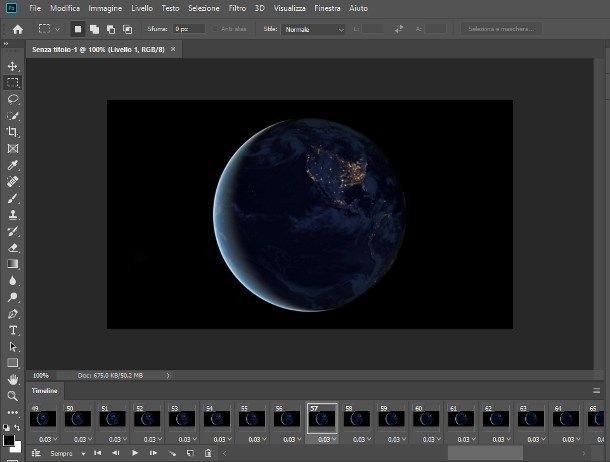
La prima soluzione che ti invito a prendere in considerazione se cerchi dei programmi per GIF è Photoshop. Nello strano caso in cui non ne avessi mai sentito parlare, ti informo che siamo al cospetto del celeberrimo software di casa Adobe per il photo editing. È disponibile sia per Windows che per macOS ed è destinato a un uso professionale, ma con un po’ di pratica può essere impiegato senza problemi anche da chi non fa parte del settore. È a pagamento (presenta costi a partire da 12,19 euro/mese sottoscrivendo l’abbonamento al Adobe Creative Cloud), ma si può scaricare la versione trial funzionante senza limitazioni per 7 giorni.
Per scaricare e installare la trial di Photoshop sul tuo computer, visita il relativo Web e attieniti alle indicazioni che ti ho fornito nella mia guida specifica.
Successivamente, avvia Photoshop. Una volta visibile la finestra del programma sullo schermo, clicca sul menu File in alto a sinistra, sulla voce Script in esso presente e su quella Carica file in serie, dunque seleziona le immagini sul tuo computer che vuoi usare per generare la GIF. Spunta inoltre l’opzione Tenta di allineare automaticamente le immagini sorgente per disporre automaticamente le foto in livelli separati, poi fai clic sul tasto OK.
Una volta compiuti i passaggi di cui sopra, fai clic sul menu Finestra in alto a sinistra e seleziona la voce Timeline, dopodiché clicca sulla scheda Timeline mostrata sotto il contenuto aperto, clicca sulla freccia verso il basso accanto alla voce Crea timeline video, imposta l’opzione Crea animazione fotogramma dal menu proposto e premi sul tasto Crea animazione fotogramma per confermare le tue intenzioni.
Adesso, devi convertire i livelli importati in precedenza in fotogrammi da usare per la GIF. Per riuscirci, fai clic sul pulsante con le tre linee in orizzontale a destra della scheda Timeline e scegli la voce Crea fotogrammi dai livelli dal menu che si apre.
Se pensi sia necessario, puoi modificare l’ordine degli elementi che costituiscono la tua GIF trascinandoli verso destra o sinistra e puoi regolare la durata dell’immagine animata tramite il menu a tendina 0 sec. sotto ogni anteprima.
In conclusione, salva la GIF creata facendo clic sul menu File, spostando il mouse sulla voce Esporta e scegliendo l’opzione Salva per Web (versione precedente). Nella nuova finestra apertasi, sposta il menu a tendina Formato collocato sotto la voce Predefinito sull’opzione GIF. Se lo ritieni necessario, ridimensiona l’immagine usando le apposite opzione. Seleziona poi l’opzione Converti in sRGB, fai clic sul tasto Salva e indica la posizione in cui vuoi salvare il file di output. Per approfondimenti, leggi le mie guide su come usare Photoshop e come creare una GIF con Photoshop.
Altri programmi per creare GIF

Nel caso in cui le soluzioni già proposte non fossero state di tuo gradimento e stessi quindi cercando altre soluzioni tra i software utili per realizzare GIF, ti suggerisco di provare quelle elencate di seguito.
- GIMP (Windows/macOS/Linux) — si tratta di un popolare software di fotoritocco gratuito, open source e compatibile con Windows, macOS e Linux. È reputato da molti come una delle migliori alternative gratuite a Photoshop e si può pertanto adoperare per generare immagini animate. Date le sue caratteristiche, rientra inoltre a pieno titolo nella categoria dei programmi per GIF animate gratis Italiano. Per approfondimenti, leggi i miei tutorial su come scaricare GIMP, come usare GIMP e come animare le immagini con GIMP.
- Piskel (Windows/macOS/Linux) — è un programma di facile impiego compatibile con Windows, macOS e Linux che permette di creare animazioni in pixel art e di esportarle in vari formati, GIF compreso. È totalmente a costo zero ed è di natura open source.
- PhotoScape X (Windows/macOS) — quando si parla di programmi per realizzare GIF animate, è senz’altro opportuno menzionare anche questa soluzione, funzionante sia su Windows che su macOS. Si tratta, infatti, di un software di fotoritocco gratuito e di semplice impiego che permette di modificare le foto in vari modo, applicando filtri, effetti, correggendone i parametri ecc. e che vanta altresì la possibilità di generare GIF. È eventualmente disponibile in una versione a pagamento (con costi a partire da 39,99 euro) che consente di accedere a funzionalità extra.
Programmi per creare GIF online
Non vuoi o non puoi scaricare e installare nuovi software sul tuo computer e, di conseguenza, di piacerebbe che ti segnalassi dei programmi per creare GIF online? Nessun problema: rivolgiti ai programmi per creare GIF online di seguito elencati e vedrai che alla fine potrai dirti soddisfatto. Funzionano direttamente dalla finestra del browser e da qualsiasi sistema operativo.
Canva
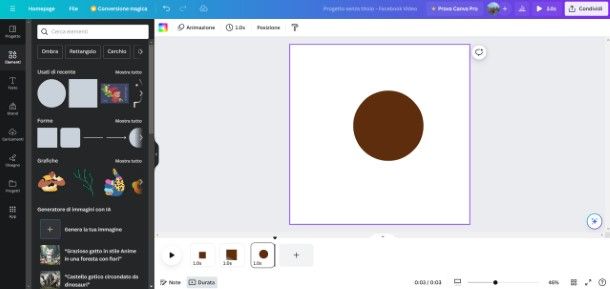
Canva è una rinomata piattaforma online con cui si possono creare progetti grafici di vario genere e che integra anche funzioni utili per realizzare GIF. È fruibile gratuitamente, ma occorre creare un account. Eventualmente è possibile passare a Canva Pro che è a pagamento (al prezzo di 109,99 uro/anno) e che permette di sbloccare funzioni extra.
Per poterti avvalere di Canva, collegati alla relativa home page e premi sul bottone Iscriviti in alto a destra, dunque scegli se accedere con il tuo account Google, con l’account Facebook o con un altro dei sistemi supportati (es. l’ID Apple). In alternativa, effettua la registrazione con l’indirizzo email immettendo i dati richiesti nel modulo.
Ad accesso avvenuto, premi sul pulsante Crea progetto posto in alto e digita nella barra di ricerca la voce video, scegli uno dei formati disponibili e facci clic sopra.
Una volta visibile l’editor di Canva, provvedi a importare nella timeline n basso le immagini che vuoi usare per generare la GIF. Per caricare personalmente degli elementi, trascinali direttamente nella finestra del browser, oppure recati nel menu a destra Caricamenti, premi sul pulsante Carica file e selezionali dal computerSempre avvalendoti dei menu a sinistra puoi altresì aggiungere forme e testo.
Provvedi ora a impostare per ogni pagina in basso una diversa immagine o la stessa in vare posizioni. Se hai necessità di aggiungere più pagine, premi sul tasto (+) posto a destra.
Definisci poi il tempo di durata di ciascuna pagina premendo di volta in volta sull’icona dell’orologio in alto.
Quando finito, premi sul pulsante Condividi in alto a destra, poi sulla voce Scarica annessa al menu che compare e scegli il formato GIF dal menu a tendina Tipo di file, dunque premi sul pulsante Scarica per salvare la GIF creata sul tuo dispositivo. Per approfondimenti, ti suggerisco la lettura della mia guida specifica su come usare Canva.
Altre soluzioni per creare GIF online

Se cerchi altri programmi per GIF funzionanti online, puoi rivolgerti alle altre soluzioni appartenenti al genere in questione che trovi annesse all’elenco sottostante.
- GIPHY — è un popolare sito Internet su cui si possono trovare tantissime GIF già pronte all’uso e che mette a disposizione degli utenti anche un editor mediante cui crearne di personalizzate, partendo da immagini, video e contenuti disponibili sulla piattaforma. Le immagini animate possono poi essere ulteriormente personalizzate con sticker, testi, filtri vari e modificandone i colori. È gratis e non è obbligatorio registrarsi.
- Gifs.com — è un servizio online che permette di generare GIF partendo da filmati disponibili online o da file presenti sul computer. Integra anche tanti strumenti e funzioni utili per abbellire le immagini animate da generare. Di base è gratis e funziona senza registrazione, ma eventualmente è possibile passare alla versione a pagamento (con prezzi a partire da 1,99 dollari) per sbloccare tutte le funzioni disponibili.
- Make a Gif — si tratta di un servizio online con cui è possibile generare GIF personalizzate partendo da immagini e video, anche online. Il suo editor è molto semplice da usare e include pratici strumenti per personalizzar al meglio il risultato ultimo. È gratis ed è fruibile senza registrazione, ma eventualmente si può attivare la sottoscrizione a pagamento per fruire di un maggior numero di funzionalità.
App per creare GIF
Non hai il computer a tua disposizione o comunque non ne prediligi l’uso e ti piacerebbe pertanto che ti segnalassi delle app per creare GIF da adoperare su smartphone e tablet Android e iOS/iPadOS? Detto, fatto! Le trovi qui sotto. Spero vivamente possano tornarti utili!
Gif Me! Camera (Android/iOS/iPadOS)
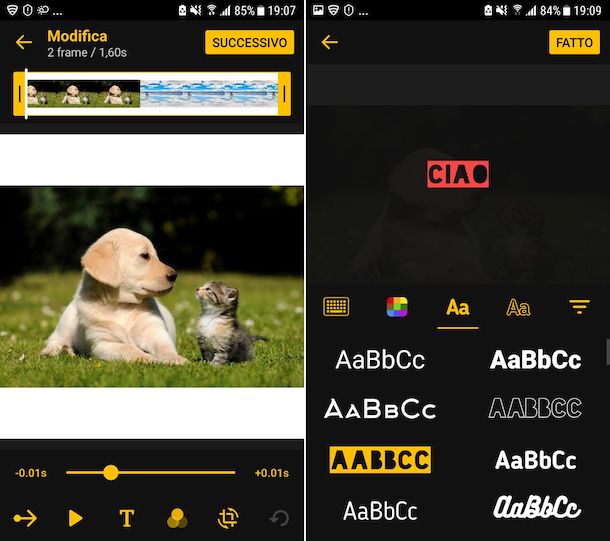
Se cerchi dei programmi per GIF, o per meglio dire delle app, per Android e iOS/iPadOS, il miglior suggerimento che posso offrirti è quello di provare Gif Me! Camera. È infatti un’app mediante la quale si possono generare GIF personalizzate usando foto e video, prelevando i contenuti dalla galleria o ricavandoli con la fotocamera. Di base è gratis, ma eventualmente è disponibile in una variante Pro a pagamento (la versione per Android costa 1,59 euro, mentre la versione per iOS/iPadOS costa 1,99 euro) che consente di rimuovere la pubblicità e offre altri vantaggi.
Per scaricare e installare Gif Me! Camera sul tuo dispositivo, procedi nel seguente modo: se stai usando Android, accedi alla relativa sezione del Play Store e premi sul bottone Installa (oppure puoi rivolgerti a store alternativi); se stai usando iOS/iPadOS, visita la sezione apposita dell’App Store, premi sul bottone Ottieni, quindi su quello Installa e autorizza il download tramite Face ID, Touch ID o password dell’ID Apple.
Successivamente, avvia l’app selezionando la relativa icona aggiunta alla schermata home, concedi i permessi eventualmente richiesti e decidi se scattare una foto da trasformare in GIF, se importare le immagini dalla memoria del tuo dispositivo o se utilizzare un video registrato in precedenza, premendo sul tasto corrispondente.
Nella schermata che segue, personalizza durata, frame rate e dimensioni della GIF, aggiungi eventuali testi, effetti e apporta eventuali ulteriori modifiche, premendo sui pulsanti dedicati posizionati in basso.
A lavoro ultimato, fai tap sull’icona con la freccia verso il basso situata in alto a destra, seleziona la voce GIF nella schermata che segue e scegli se salvare la GUF localmente facendo tap sulla voce Salva in album o se condividerla tramite email o uno dei servizi social supportati premendo sui tasti dedicati.
Altre app per creare GIF

Se cerchi altre app grazie alle quali poter creare GIF, ti consiglio di dare un’occhiata a quelle che trovi nell’elenco qui sotto. Spero vivamente possano essere di tuo gradimento.
- ImgPlay (Android/iOS/iPadOS) — app per Android e iOS/iPadOS che consente di creare e condividere GIF partendo da foto e video già presenti sul dispositivo o generando contenuti al momento. È altresì comprensiva di svariati tool per decorare le GIF generate. È gratis, ma propone acquisti in-app (al costo base di 1,99 euro) per sbloccare funzioni aggiuntive.
- GIF Maker (Android) — app specifica per Android che consente di realizzare GIF partendo da immagini, video e registrazioni dello schermo. È comprensiva di numerosi strumenti per la successiva personalizzazione ed è totalmente a costo zero.
- Crea di GIF by Momento (iOS/iPadOS) —è un’app per soli device iOS/iPadOS che sfrutta un algoritmo intelligente di rilevamento per generare in automatico GIF animate usando le foto disponibili nella galleria di iPhone e iPad. È gratis, ma propone acquisti in-app (al costo base di 3,49 euro) per sbloccare funzioni extra
Programmi per fare GIF da video

Stai consultando questa mia guida perché ti piacerebbe scoprire se esistono soluzioni specifiche rientranti nella categoria dei programmi per fare GIF da video? Se è così, ti informo che la risposta è affermativa: puoi generare delle immagini animate partendo dai tuoi filmati. Per approfondire l’argomento, ti suggerisco la lettura della mia guida su come creare GIF da video.
Programmi per scaricare GIF gratis
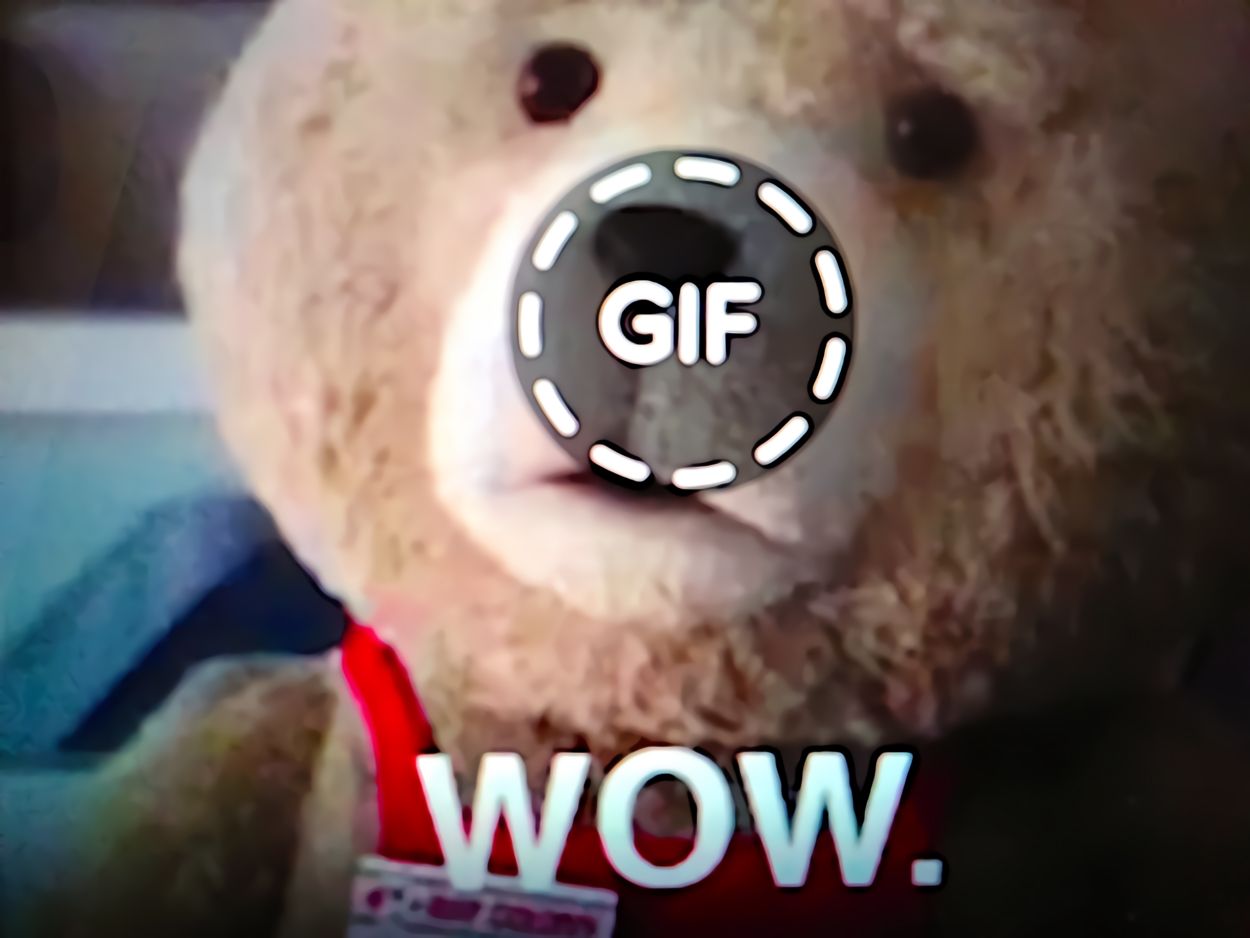
Infine, nel caso in cui volessi sapere se sono disponibili anche dei programmi per scaricare GIF gratis, ti comunico che si, esistono. Anche in tal caso si tratta di soluzioni abbastanza semplici da adoperare. Per tutti gli approfondimenti, ti rimando alla consultazione della mia guida dedicata specificamente a come scaricare GIF animate gratis.

Autore
Salvatore Aranzulla
Salvatore Aranzulla è il blogger e divulgatore informatico più letto in Italia. Noto per aver scoperto delle vulnerabilità nei siti di Google e Microsoft. Collabora con riviste di informatica e cura la rubrica tecnologica del quotidiano Il Messaggero. È il fondatore di Aranzulla.it, uno dei trenta siti più visitati d'Italia, nel quale risponde con semplicità a migliaia di dubbi di tipo informatico. Ha pubblicato per Mondadori e Mondadori Informatica.